| e-gradiva | Excell | EWB | |||||||
 |
|||||||||
| SERŠ Maribor | Avtorji | Primeri | |||||||
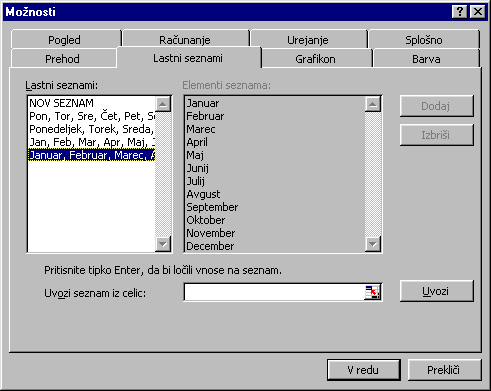
Vpisovanje podatkov si olajšamo s pogovornim oknom Nizi, v katerega pridemo iz menija Urejanje in podmenija Zapolni.
Zaporedno vnašamo števila, besedilo (po slovenski abecedi), po datumih in po uporabniških nizih. Uporabniške nize določimo na kartici Lastni seznami pogovornega okna Možnosti (meni Orodja).
Najprej izberemo začetno celico ali določeno področje. V celici ali v celicah so vpisane določene vrednosti. Excel bo poskušal sam ugotoviti zakonitost, po kateri so vpisane vrednosti. V kolikor se z njim ne strinjamo, lahko sami vpišemo drugačne vrednosti.
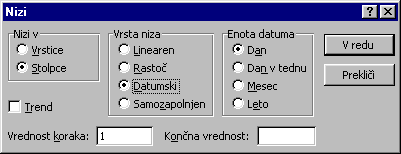
Odločimo se za serijsko vnašanje podatkov po vrsticah (Vrstice) ali stolpcih (Stolpci). Pri številkah lahko določimo aritmetično (Linearno) ali naraščanje z določenim korakom (Rastoče). Pri vnašanju datumov (Datumi) se moramo odločiti za dnevne (Dan), tedenske (Dan v tednu), mesečne (Mesec) ali letne (Leto) korake. V kolikor nismo označili področja v tabeli mora vpisati tudi končno vrednost (Končna Vrednost).
Zaporedne vrednosti je možno vnašati tudi z miško:

Excel bo poskušal ugotoviti zakonitost naraščanja podatkov v vpisanih celicah in na podlagi tega bo vpisal vrednosti v ostale celice. Dodatne izbire imamo pri vlečenju s pritiskom na desno miškino tipko, saj nas Excel tedaj vpraša po nekaterih parametrih kopiranja ali vnašanja zaporednih podatkov. Če z rezulatatom nismo zadovoljni, lahko ukaz prekličemo z ukazom Razveljavi (meni Urejanje).
SERŠ Maribor : Strokovna gimnazija : 1998 : Borut Čuček, Leonard Polanec, Igor Kmetič